我这里讲的是用电脑能解决的问题
设置->网络和internet->如下图点击网络重置->等待五分钟
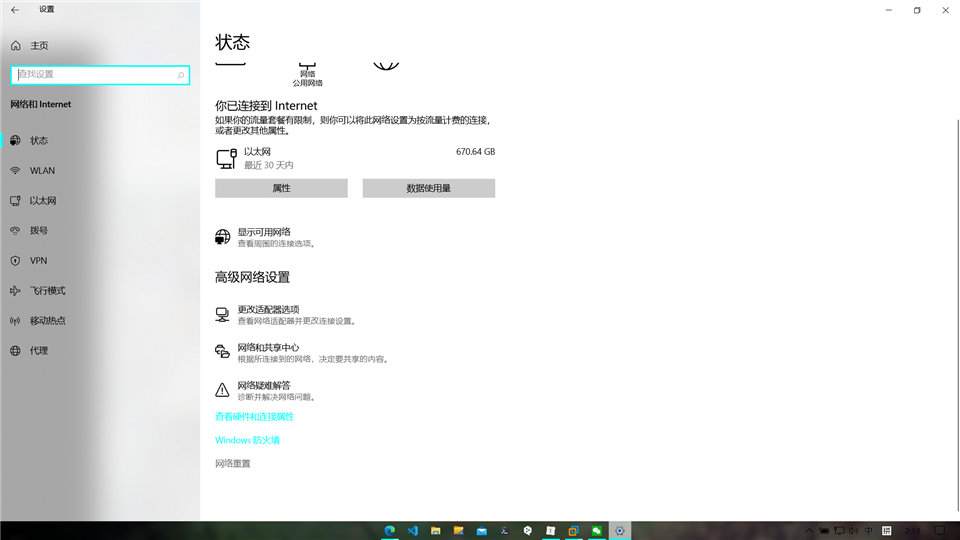
注意:这招最方便,能解决大部分问题,但是也有局限
win+r
输入control
点击网络与internet->网络和共享中心->左侧的更改适配器设置->
选中你用的网络禁用,然后在启用。
这时候还是没有拿到学校的IP
则找学校再放一些IP
当然也可以手动固定IP
在cmd中arp -a看一下不存在的ip这里可以看一下舍友的IP一般前两点的数是一样的
在ping ip一下,显示不存在,
到刚刚的网络共享中心双击下图蓝色字体“以太网”或"wifi"
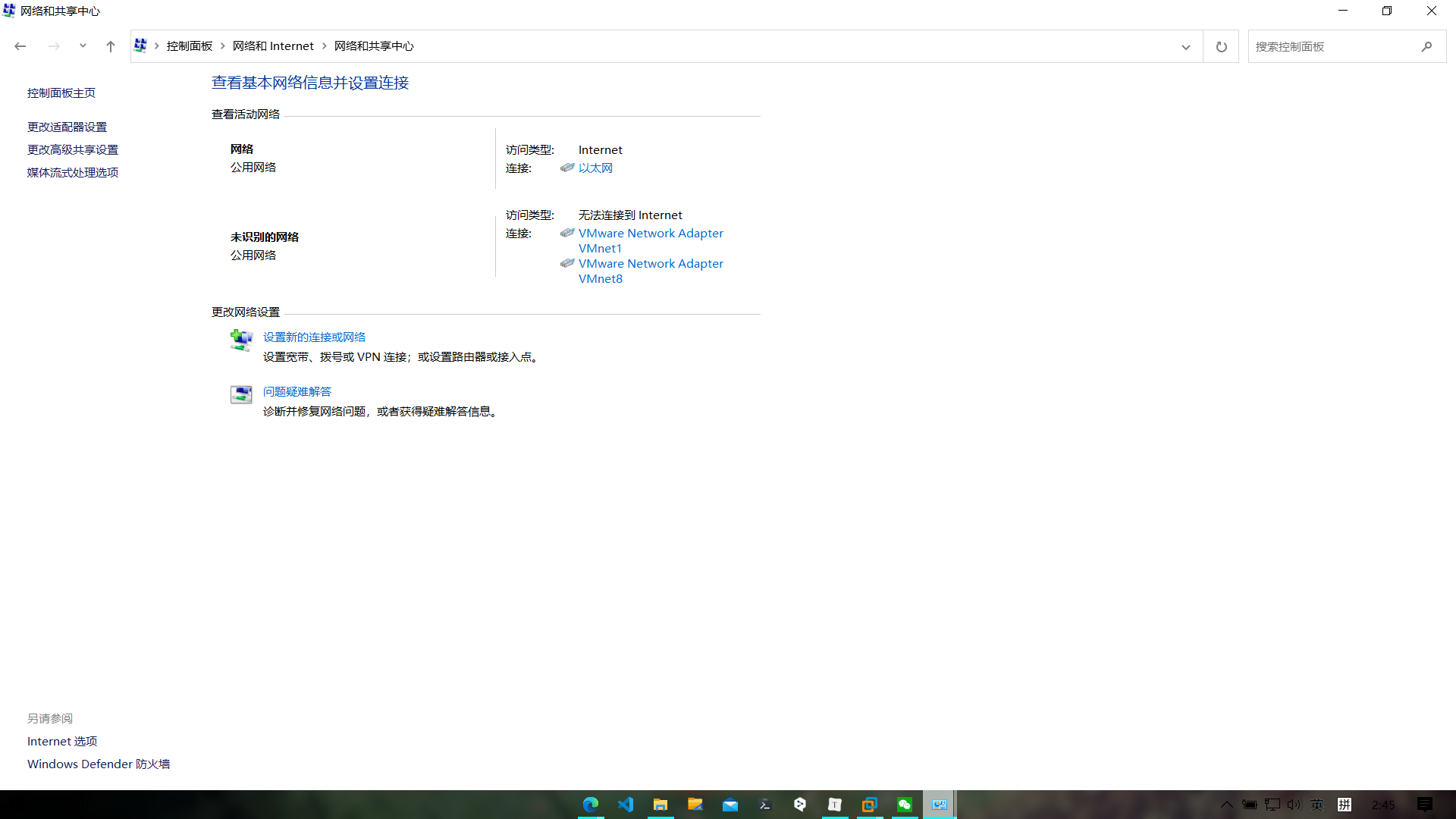
这里看看舍友的详细信息
除IPv4不一样,其它尽量一样吧!
点击属性->internet 协议版本 4(TCP/IPV4)->全要填
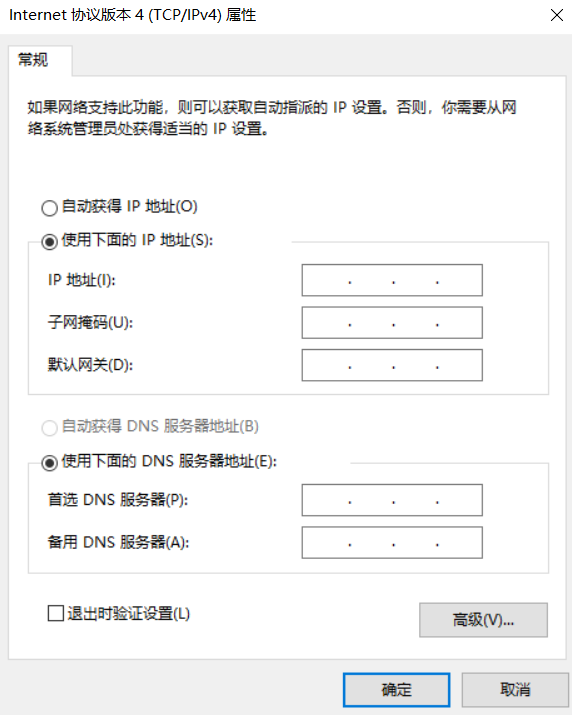
win+r
输入version
首先确定windows的版本为专业版及以上
win+r
输入control
点进系统安全->系统-允许远程访问->配置为以下
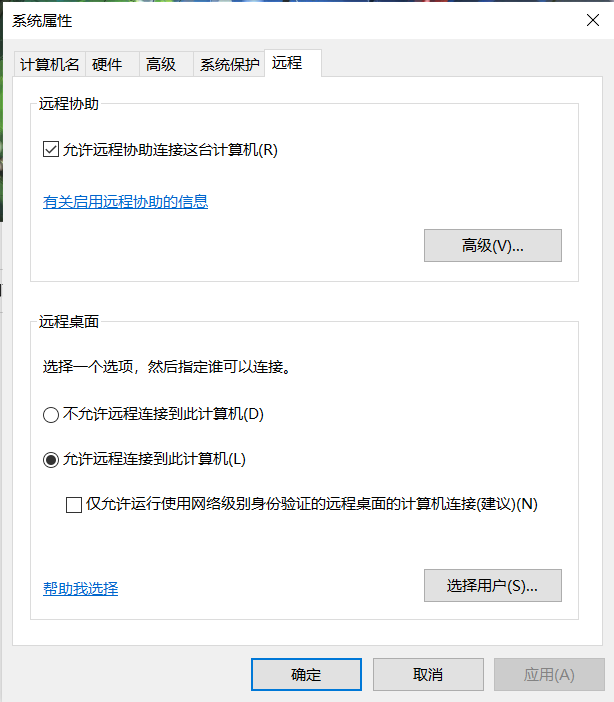
设置为本地用户
win+r
输入control
点进用户账户->用户账户类型-更改账户类型->更改为本地用户
(注意远程的时候输入的密码不是pin是这里的本地用户密码)
win+r
输入control
点进系统和安全->允许应用通过windows防火墙->(一般在最底部几个)勾选远程协助和远程桌面
(其它按需求勾选)
不敢保证能解决,所以不敢多言
我这里的建议重置一下C盘(即系统盘),注意重置时选择保留我的文件
这样像什么注册表/计算机配置/凭证的其它问题都能在重置的过程中解决。
这里我推荐用FileZilla
因为开源免费,其次建站点后更为快捷,页面也非常舒服清爽
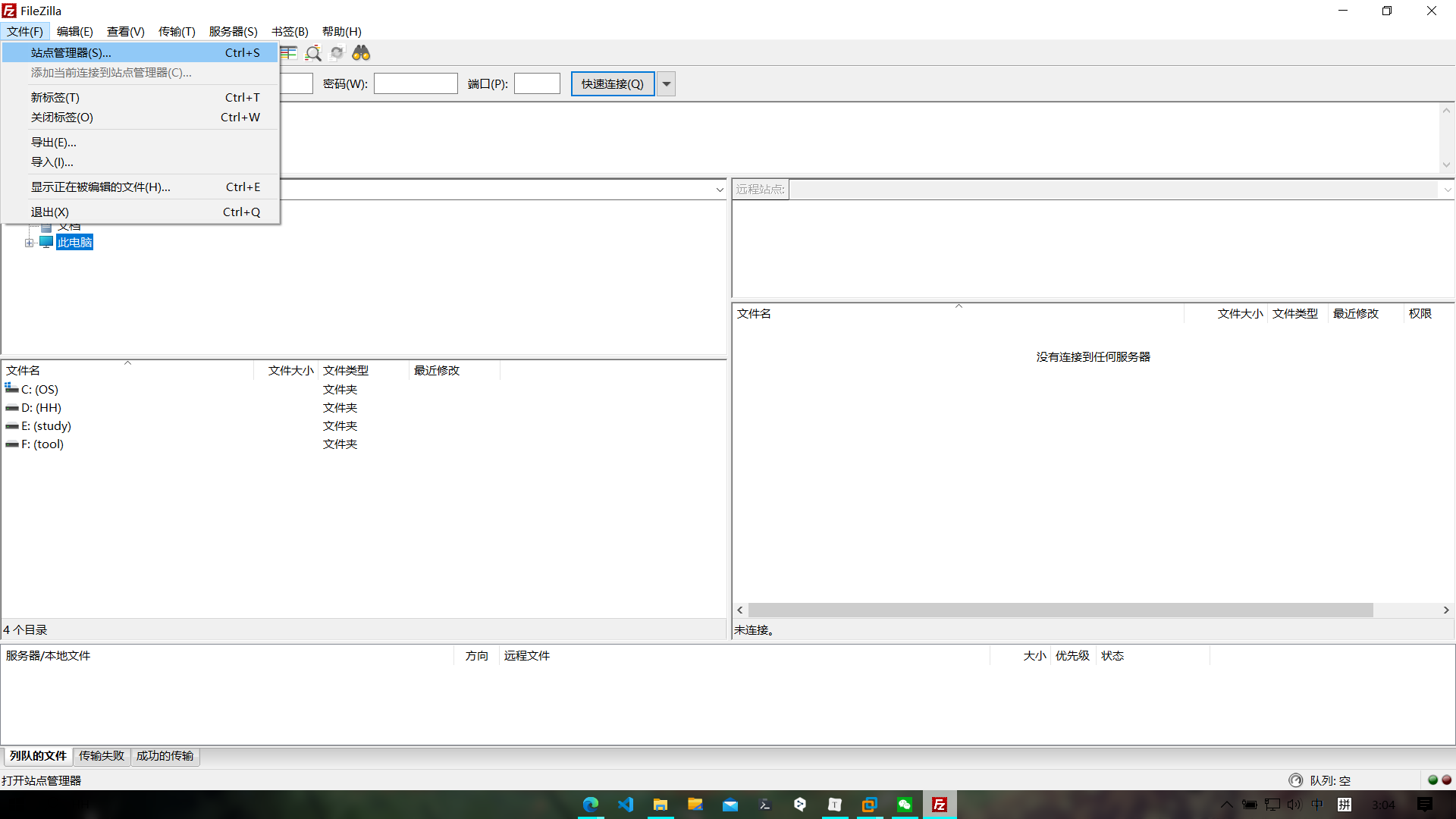
如果遇到乱码
字符集改为gb2312既可
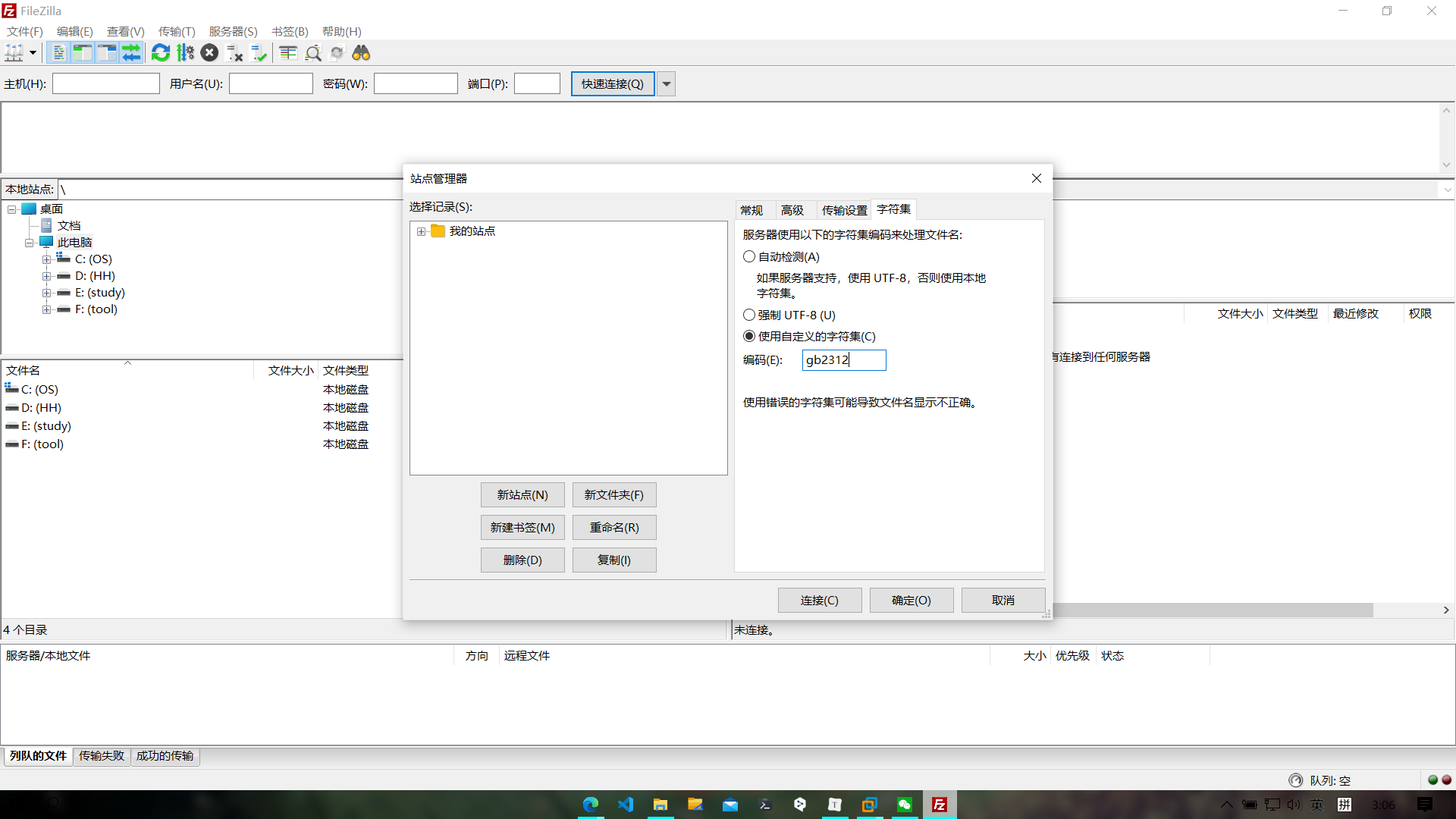
自认为win自带的服务器功能不错
win+r
输入control
程序->启用或关闭Windows功能->如下图操作

然后到系统与安全->最后一项,双击Windows tools->运行internet information service(iis)管理器
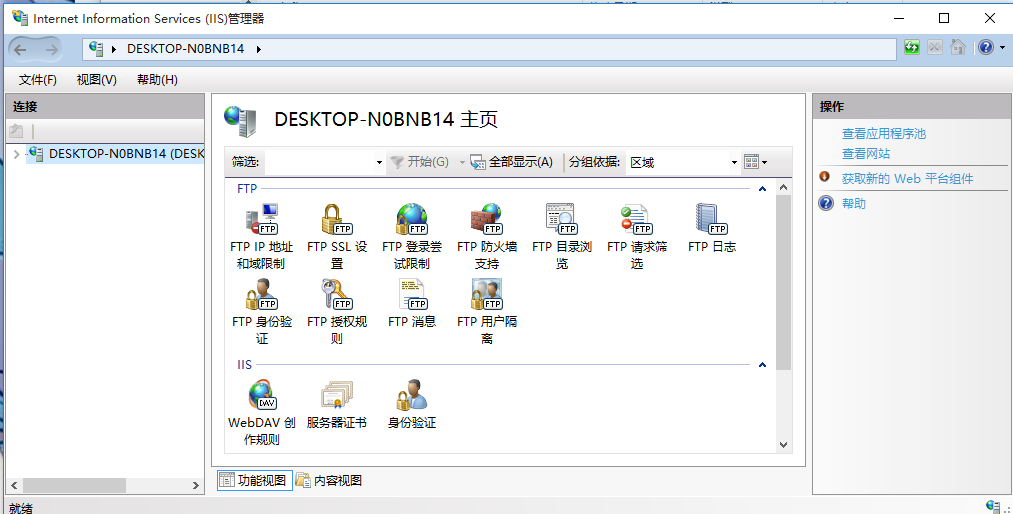
右击连接下的空白处添加ftp站点即可,ip为主机ip,无SSL(这个证书不用对个人使用不影响),用户指的是你的电脑用户,在这你可以输入你用户的名称即可,你也可以创建一个新的用户,设置完后。记得看一下防火墙的ftp服务是否开启。
原文:https://www.cnblogs.com/vbig-2021/p/14614528.html